Per formattare la memoria interna del proiettore – Casio XJ-A142 Guida dell'utente Manuale d'uso
Pagina 22
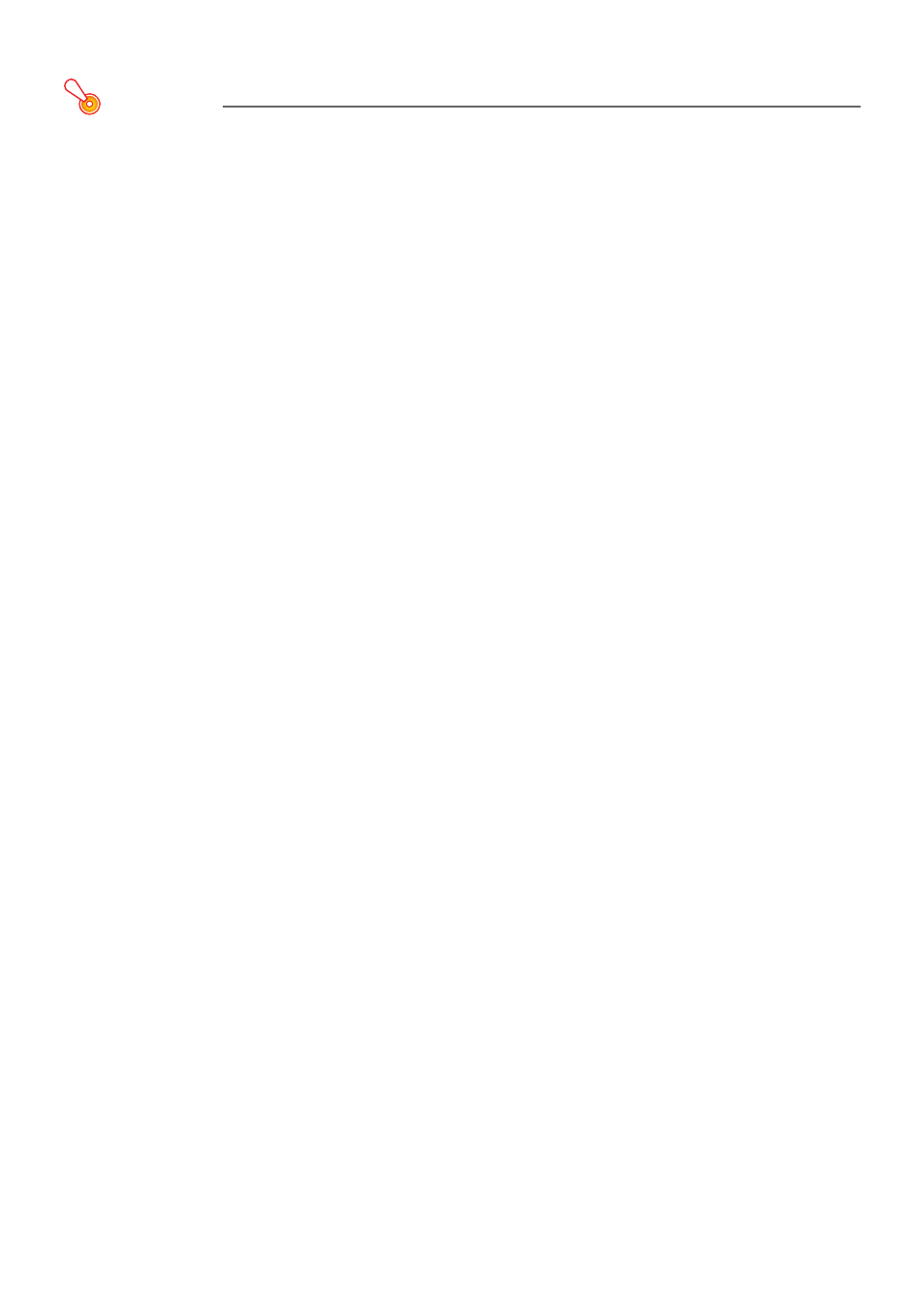
22
Per formattare la memoria interna del proiettore
Importante!
z Eseguendo il procedimento riportato di seguito si cancelleranno tutte le cartelle e i file
attualmente presenti nella memoria interna del proiettore.
1.
Eseguire i punti da 1 a 7 riportati in “Per copiare i file da un computer alla
memoria interna del proiettore” (pagina 19).
2.
Eseguire uno dei procedimenti riportati di seguito per formattare l’unità
“InternalMem” sul vostro computer.
Windows:
(1) Fare clic con il pulsante destro sull’icona dell’unità “InternalMem”. Sul menu che appare,
selezionare “Format”.
(2) Sulla finestra di dialogo “Format” che appare, controllare per assicurarsi che sia selezionato
“FAT32 (recommended)” per “File system” e quindi fare clic su [Start].
(3) Sulla finestra di dialogo di avvertenza che appare, fare clic sul pulsante [OK].
(4) Quando appare una finestra di dialogo di notifica che la formattazione è completata, fare clic
su [OK] per chiuderla.
(5) Fare clic su [Close] per chiudere la finestra di dialogo di formattazione.
Mac OS:
(1) Sulla barra di menu del desktop Mac, menu “Go”, selezionare “Utilities” per visualizzare la
cartella “Utilities”.
(2) Fare doppio clic su “Disk Utility” per avviarlo.
(3) Sul riquadro sinistro della finestra di utility disco, fare clic sulla riga sopra “InternalMem” e
quindi fare clic su [Erase] alla parte in alto del riquadro destro.
(4) Nella casella “Format”, selezionare “MS-DOS (FAT)”.
(5) Alla parte in basso del riquadro destro, selezionare [Erase].
(6) Sulla finestra di dialogo di avvertenza che appare, fare clic sul pulsante [OK].
(7) La schermata ritornerà alla finestra di dialogo utility disco quando la formattazione è
completata. Chiudere la finestra.
- XJ-A147 Guida dell'utente XJ-A242 Guida dell'utente XJ-A247 Guida dell'utente XJ-A252 Guida dell'utente XJ-A257 Guida dell'utente XJ-M141 Guida dell'utente XJ-M146 Guida dell'utente XJ-M151 Guida dell'utente XJ-M156 Guida dell'utente XJ-M241 Guida dell'utente XJ-M246 Guida dell'utente XJ-M251 Guida dell'utente XJ-M256 Guida dell'utente XJ-UT310WN Guida dell'utente